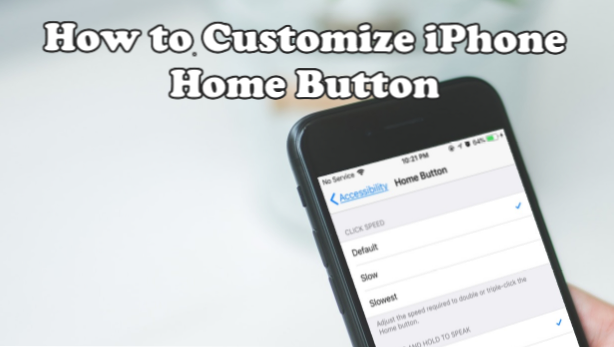
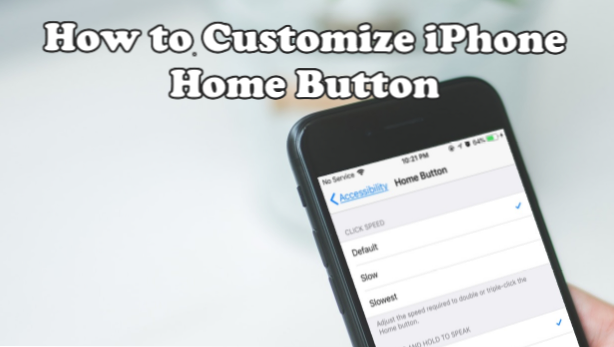
A differenza di altri smartphone, l'iPhone ha un solo pulsante: quello è il pulsante Home. Il pulsante Home ha diverse funzioni per diversi tipi di clic. Fare clic una volta e ti porta alla schermata iniziale. Premerlo due volte per farti multitasking. Fai clic sul pulsante per tre volte, e ti darà molte opzioni di accessibilità attraverso il collegamento Assistente. Puoi modificare la velocità di clic del pulsante Home e scegliere il modo in cui iPhone risponde alle interazioni con il pulsante Home. Questo articolo discuterà su come personalizzare il pulsante Home su iPhone
Come personalizzare il pulsante Home di iPhone
Ecco il metodo su Come modificare la velocità di clic del pulsante Home e modificare il modo in cui iPhone risponde alle azioni del pulsante Home:
1.Lancia il tuo impostazioni app dalla schermata principale.
2.Dal menu Impostazioni, scegliere Generale.
3. Fare clic su Accessibilità scheda.

4. Quindi toccare il Pulsante Home menu. Avrai quindi accesso a diverse opzioni per personalizzare il tuo pulsante Home.
5.Scegli il tuo iPhone di clic velocità. Poiché l'iPhone è noto per la sua reattività, la sua velocità di clic predefinita è veloce. Scegli più lento o più lento per catturare la risposta che desideri durante il doppio e il triplo clic.
6. Seleziona come risponde l'iPhone quando premi e tieni premuto il pulsante Home. Il Premere e tenere premuto per parlare l'opzione ti dà una scelta su come reagirà il tuo iPhone quando premi e tieni premuto il pulsante Home. Potrebbe comandare a Siri di rispondere. Questo è utile se hai urgentemente bisogno di assistenza da parte sua. Oppure puoi scegliere il tipico controllo vocale, che ha anche molto da dare. Ma se non ti piace uno dei due, puoi sempre disattivare le opzioni Premi e Tieni premuto.
7. Selezionare se si desidera ottenere il proprio iPhone utilizzando il Touch ID o immettere il codice di accesso per sbloccare il dispositivo. L'ultima opzione nel menu Home Button è la Dacci il dito per aprire. Quando Resto dito per aprire è abilitato, non è necessario premere il passcode per sbloccare l'iPhone. Tutto ciò che devi fare è riattivare il telefono premendo il pulsante di accensione / spegnimento. Quindi riposa il dito registrato sul tasto Home. E il tuo iPhone si sbloccherà. Per un'opzione più veloce, premi il pulsante Home e lascia riposare il dito per circa due secondi. Quando il tuo iPhone riconosce la tua impronta digitale, si aprirà automaticamente.
Domande frequenti
D: Il pulsante Home non è in grado di identificare l'impronta digitale che mi impedisce di utilizzare l'opzione Rest to Finger. Come posso risolvere questo problema?
A: Ci sono molte possibili ragioni per cui il tuo iPhone non riconosce la tua impronta digitale. Innanzitutto, assicurati di utilizzare il tuo dito registrato. In secondo luogo, posiziona il dito correttamente sul pulsante Home per riconoscerlo facilmente dal tuo iPhone. Infine, premi il pulsante Home con un dito pulito e asciutto. Se il tuo iPhone rifiuta ancora di riconoscere la tua impronta digitale, registra di nuovo l'impronta digitale sul tuo iPhone.
Q: Il mio pulsante Home non funziona correttamente. Cosa dovrei fare?
A: non ti preoccupare Hai ancora il Touch assistito: è la migliore alternativa al tuo pulsante Home. Infatti, a causa della vulnerabilità del pulsante Home, gli utenti di iPhone hanno spesso utilizzato Assistive Touch come sostituto del pulsante Home. La funzione funziona più del tasto Home. Assicurati che il pulsante Assistita Touch sia visibile sullo schermo. In caso contrario, attiva l'Assistenza touch di iPhone nelle Impostazioni generali> Accessibilità> Touch assistito> fai scorrere il pulsante interruttore sul lato destro per attivare la funzione. Inoltre, controlla se il pulsante Home è incluso nell'Assistive Touch controllando se si trova nel menu Personalizza livello superiore.
Ricorda che il tuo pulsante Home è molto significativo sul tuo iPhone. Anche se il dispositivo iOS è aggiornato e nuovo, il tuo dispositivo sarà difficile da usare senza il pulsante Home, tranne se utilizzi l'iPhone X. Pertanto, l'utilizzo appropriato del pulsante Home dovrebbe avere la stessa importanza. Inoltre, a causa delle numerose funzioni e sensibilità del tasto Home, è suscettibile di danni. La costante e la sovrapressione sono i motivi più probabili per i problemi del pulsante Home.
Hai appena imparato a personalizzare il pulsante Home su iPhone. Se hai domande in merito ai passaggi precedenti, segnalaci nei commenti seguenti.
Questi articoli correlati potrebbero interessarti. Vai a dare un'occhiata!
Come personalizzare il Control Center su iPhone iOS 11
Come disattivare Premere Home per sbloccare su iPhone iOS 10
Come abilitare l'accesso guidato su iPhone

